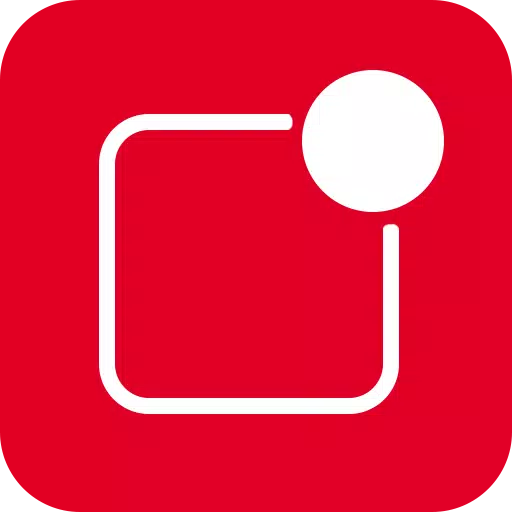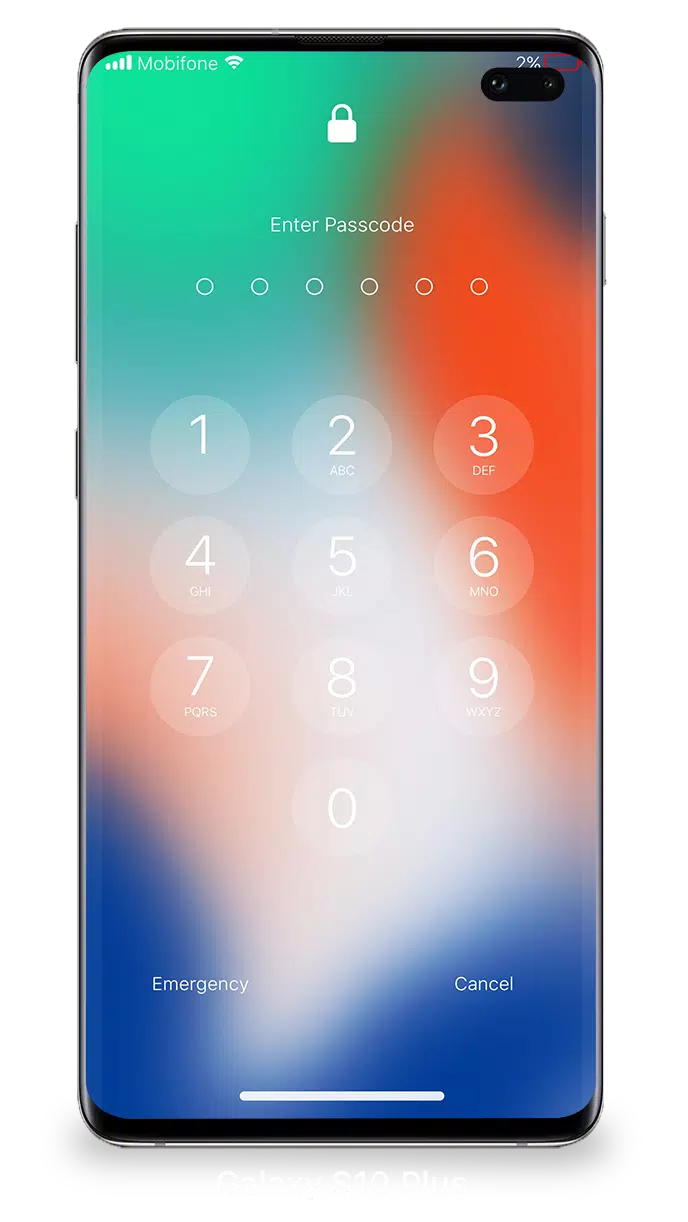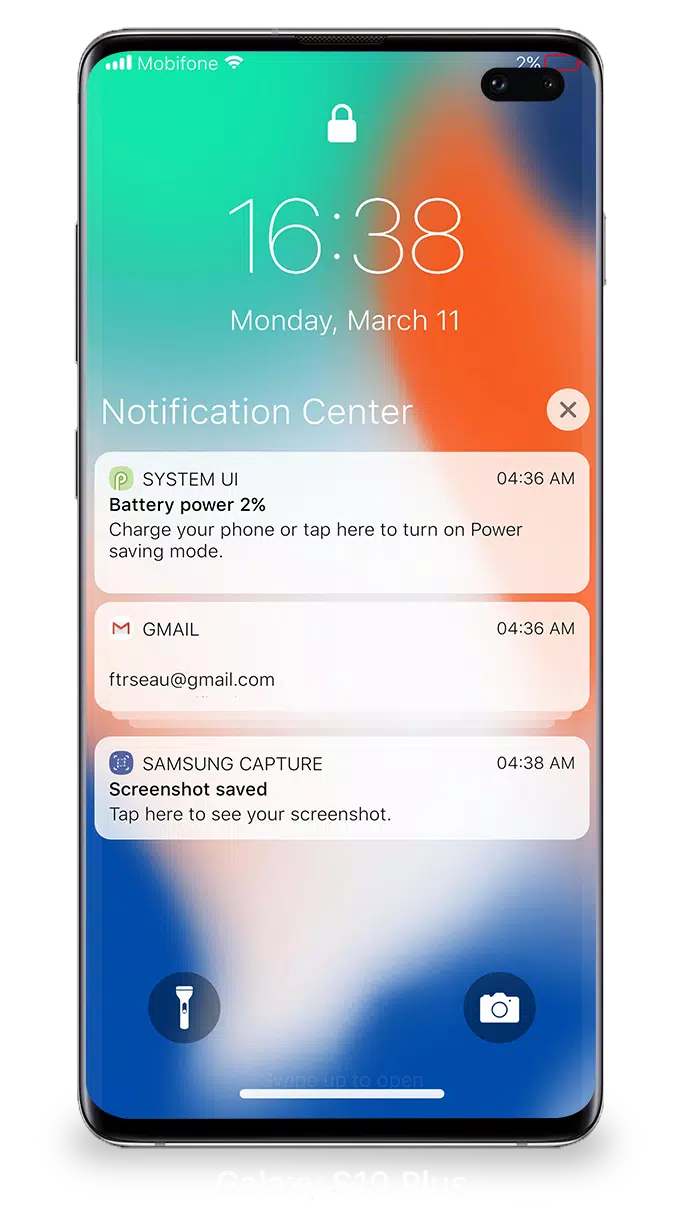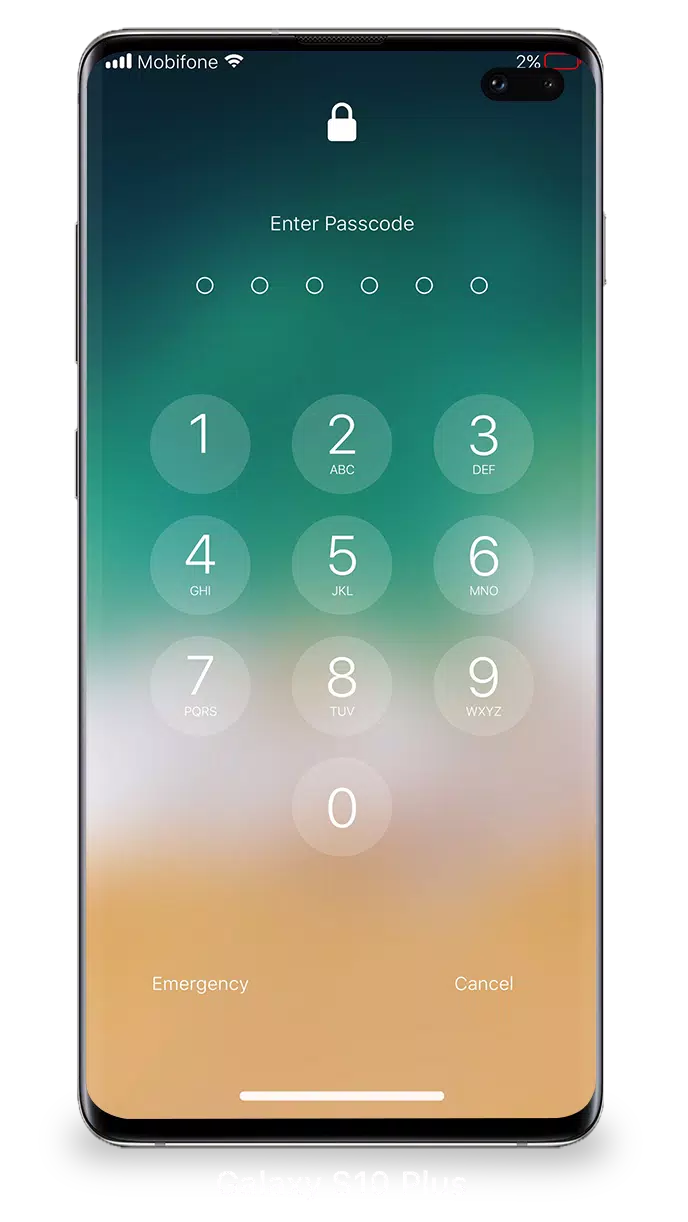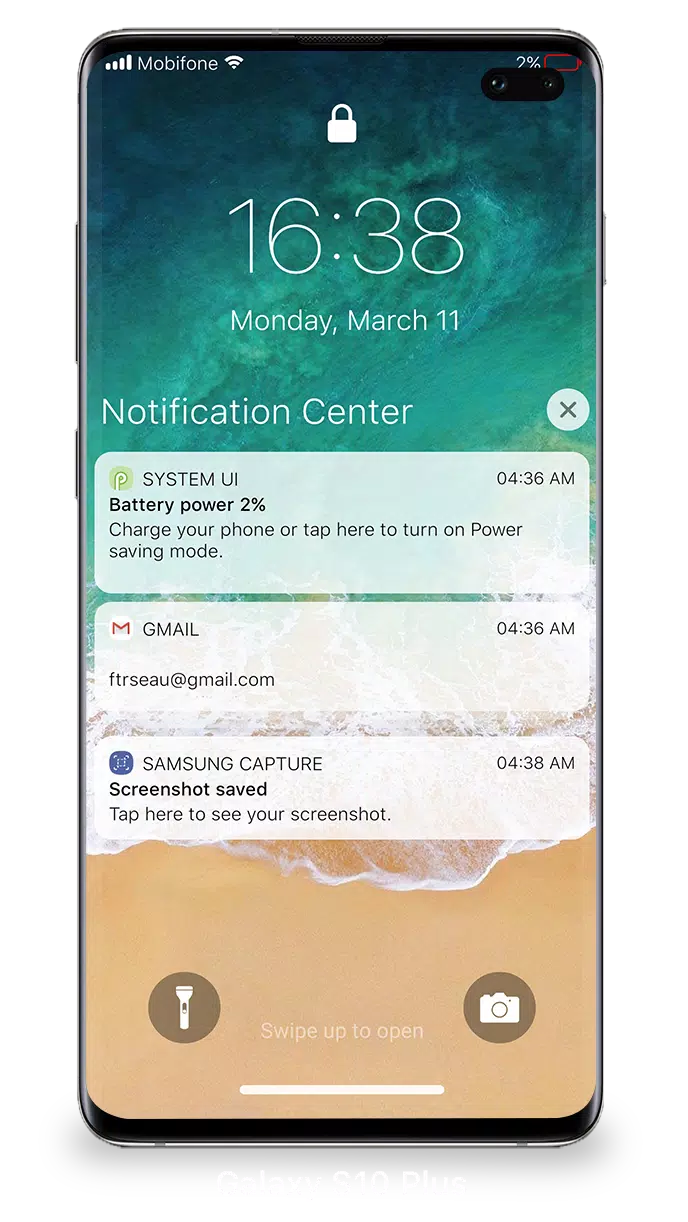Lock Screen iOS 15
| Última versão | 1.6.5 | |
| Atualizar | Apr,26/2025 | |
| Desenvolvedor | LuuTinh Developer | |
| SO | Android 5.0+ | |
| Categoria | Personalização | |
| Tamanho | 6.4 MB | |
| Google PlayStore | |
|
| Tag: | Personalização |
Com o iOS 15, gerenciar e visualizar várias notificações simultaneamente na tela de bloqueio nunca foi tão fácil. Você pode acessar sem esforço suas notificações recentes diretamente da tela de bloqueio apenas ligando o telefone.
Na tela de bloqueio e interface de notificações no iOS 15, você pode:
- Toque em uma única notificação ou um grupo de notificações para visualizar todas as notificações relacionadas para esse aplicativo.
- Deslize à esquerda as notificações para gerenciar, visualizá -las ou limpe -as conforme necessário.
- Personalize as configurações de alerta para aplicativos específicos para adaptar sua experiência de notificação.
Para melhorar ainda mais a segurança do seu dispositivo, você pode configurar uma senha. Veja como configurar uma senha no seu iPhone:
- Abra a tela de bloqueio e o aplicativo de notificação no seu telefone.
- Toque na opção Passcode.
- Habilite a senha e insira uma senha de seis dígitos.
- Entre sua senha para confirmar e ativá-lo.
Para o desempenho ideal da tela de bloqueio e notificações no iOS 15, você precisará conceder as seguintes permissões especiais:
- Câmera: Isso permite acessar a câmera diretamente da tela de bloqueio.
- Read_phone_state: esta permissão é necessária para desativar a tela de bloqueio durante as chamadas.
- Acesso à notificação: necessário para receber notificações no seu dispositivo.
- Leia/write_external_storage: permite baixar papéis de parede adicionais.
- Draw_over_screen: Ativa a tela de bloqueio e o recurso de notificação para aparecer em todos os aplicativos.
Para saber mais sobre como usar a tela de bloqueio e o recurso de notificações no iOS 15, confira este vídeo do tutorial: como usar a tela de bloqueio e notificações iOS 15 .
Postar comentários
Seu comentário(*)